Escape from Tarkov의 서버 연결 끊김에 대한 9가지 수정 사항

Escape from Tarkov에서 서버 연결 끊김 문제를 해결하기 위한 9가지 테스트 솔루션을 즉시 수행하세요.
Minecraft에서 새 프로필을 만들려고 하는데 Minecraft 프로필 생성 실패 오류가 표시된다면 올바른 위치에 오신 것입니다!
이 오류는 일반적으로 Minecraft Java 에디션 에서 발생하며 일반적으로 서버 문제, 방화벽 보호, VPN 연결 등 으로 인해 발생합니다.
장치의 Minecraft에서 프로필 생성 실패 오류 문제를 해결하려면 이 가이드를 계속 읽으세요.
시작하자!
손상된 Windows 시스템 파일을 복구하려면 고급 시스템 복구를 권장합니다.
이 소프트웨어는 Windows 오류를 수정하고, 맬웨어로부터 사용자를 보호하고, 정크 파일을 정리하고, 최대 성능을 위해 PC를 최적화하는 간단한 3단계를 수행하는 원스톱 솔루션입니다.
Minecraft에서 프로필 생성에 실패했다고 말하는 이유는 무엇입니까?
Minecraft에서는 장치의 인터넷 연결이 불안정한 경우 프로필을 생성하지 못했다는 오류 메시지가 표시됩니다. 많은 사용자가 VPN 또는 프록시 지원 장치 도 오류의 원인이 될 수 있다고 보고했습니다 .
이 외에도 오래된 Minecraft 및 Java, 오래된 브라우저, 손상된 브라우저 캐시 및 호환되지 않는 브라우저 확장으로 인해 Minecraft Java가 시스템에서 프로필 오류를 생성하지 못했습니다 .
프로필 Minecraft를 생성하지 못한 문제를 해결하는 방법은 무엇입니까?
목차
비녀장
해결 방법 1: Minecraft 및 장치 다시 시작
오류 없이 Minecraft에서 새 프로필을 만드는 첫 번째 해킹은 Minecraft 런처를 다시 시작하는 것입니다. 앱을 다시 시작해도 도움이 되지 않으면 기기를 재부팅해 보세요. 아래 지시대로 따르세요.

해결 방법 2: Minecraft 서버 상태 확인
유지 관리 활동이 있거나 Minecraft 서버가 과부하된 경우 논의된 오류가 발생할 수도 있습니다. Minecraft에는 서버 상태를 확인할 수 있는 공식 사이트가 없습니다. 하지만 공식 Twitter 지원 계정 에서 해당 기능을 확인할 수 있습니다 . Minecraft와 관련된 모든 유지 관리 활동이 사이트에 표시됩니다.
Reddit 및 Minecraft.net을 사용하여 Minecraft 서버 상태를 확인할 수도 있습니다.
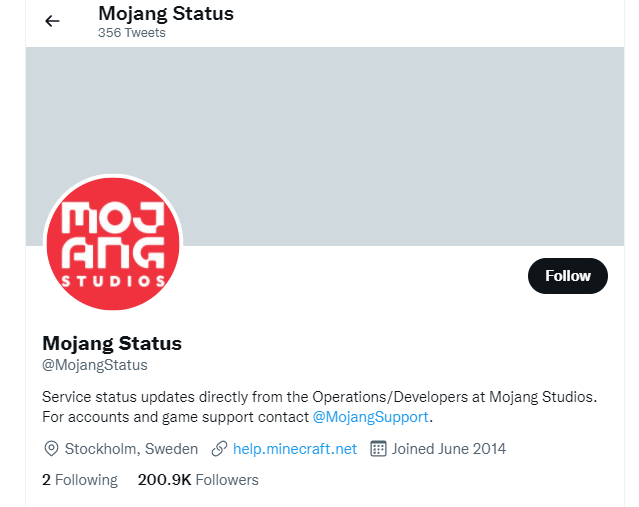
해결 방법 3: VPN 또는 프록시 끄기
때로는 VPN 연결이나 프록시 네트워크로 인해 Minecraft Java가 프로필을 생성하지 못했습니다 . 오류가 발생할 수도 있습니다. VPN 또는 프록시 네트워크는 귀하의 인터넷 주소를 숨기고 Minecraft 서버를 혼란시켜 귀하가 제한된 지역 내에서 게임에 액세스하고 있다고 생각하도록 합니다. 장치에서 VPN 또는 프록시를 비활성화하려면 다음 지침을 따르십시오.
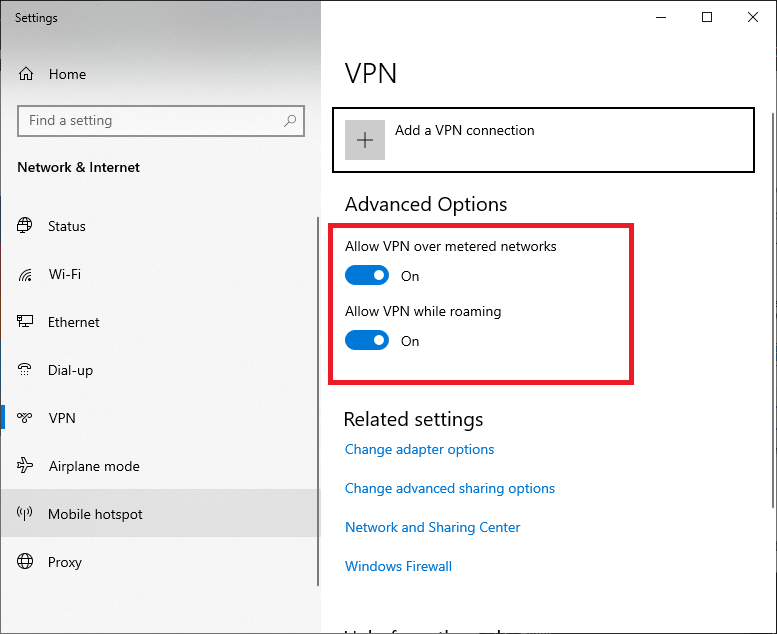
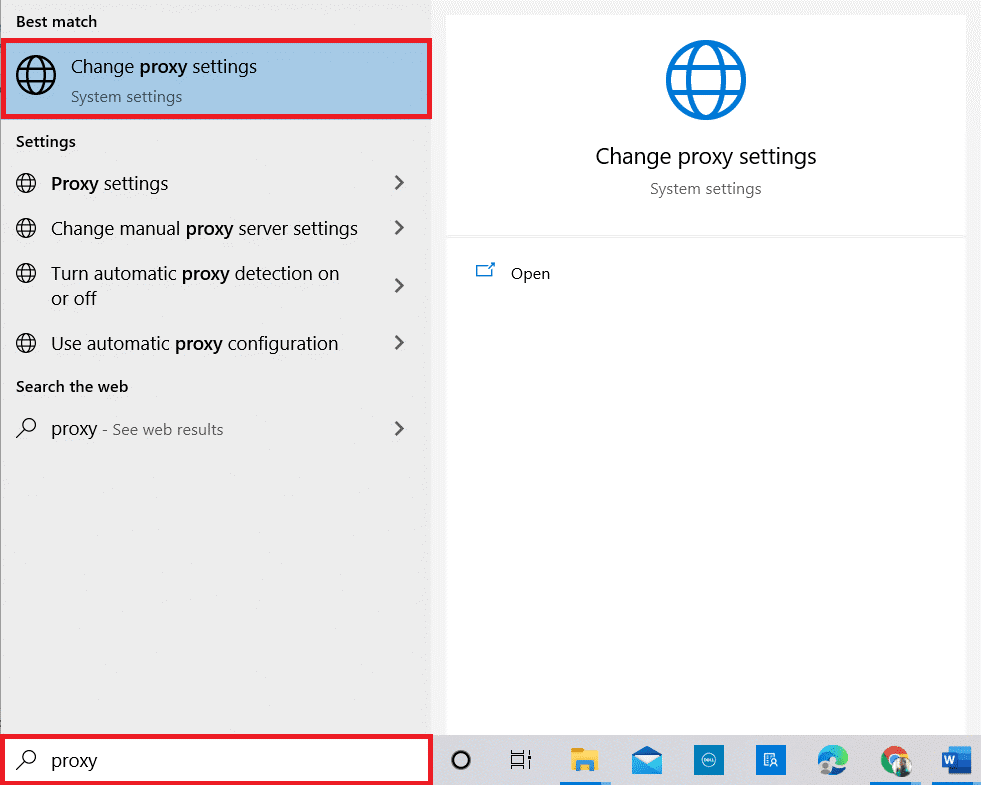
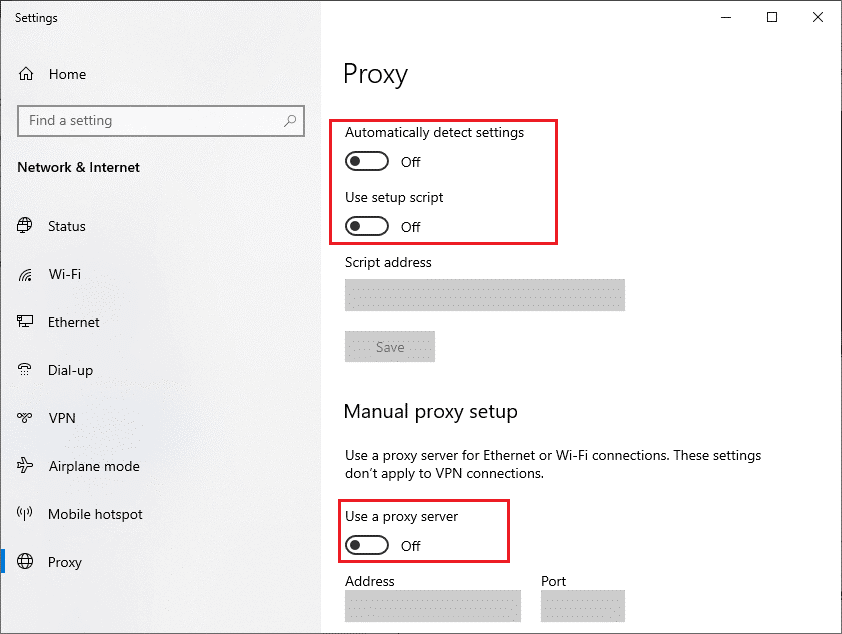
해결 방법 4: 방화벽/바이러스 백신 프로그램 비활성화
어떤 경우에는 Minecraft와 같이 신뢰할 수 있는 게임과 앱도 바이러스 백신/방화벽 보호 제품군으로 인해 차단될 수 있습니다. Minecraft 프로필 생성 실패 오류를 수정하려면 아래 지침에 따라 장치에서 보호 제품군을 비활성화해 보십시오.
참고: 바이러스 백신 프로그램을 비활성화한 후 Minecraft에서 프로필을 만들 수 있다면 나중에 해당 서비스를 다시 활성화했는지 확인하십시오. 이렇게 하면 장치에 바이러스나 맬웨어 공격이 발생하지 않습니다.
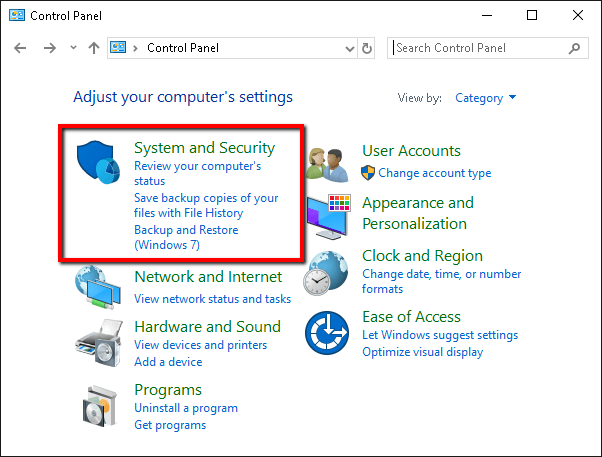
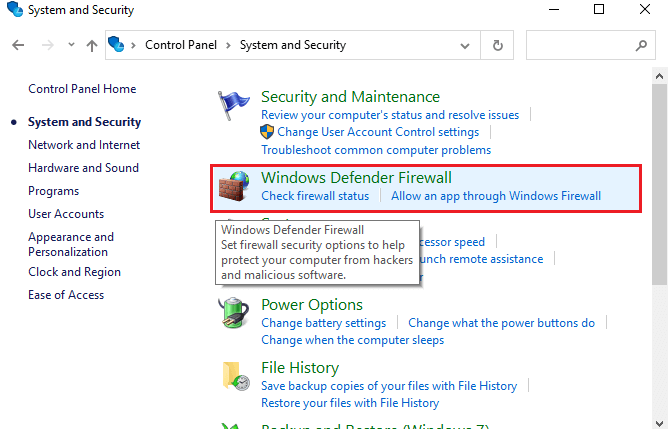
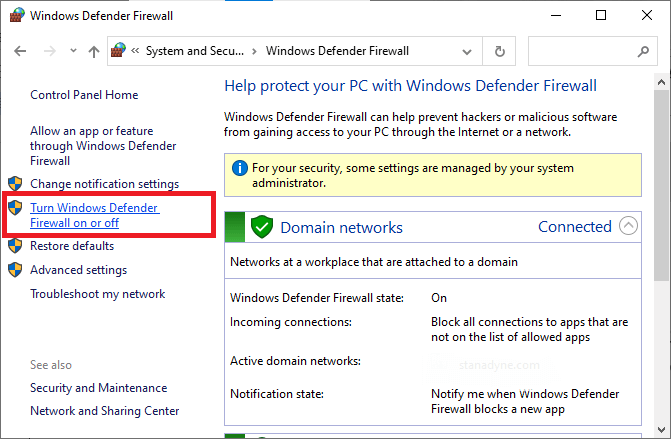
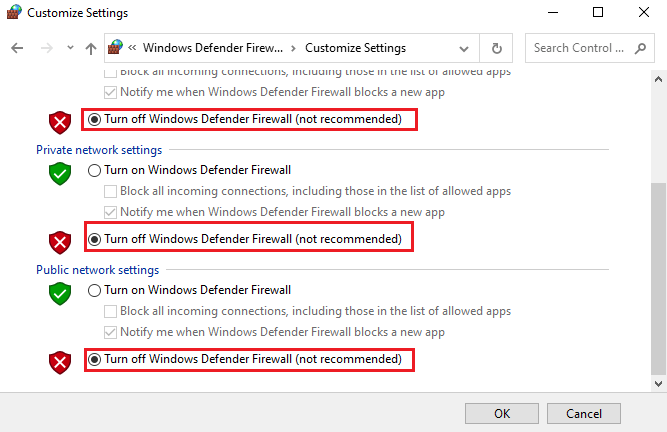
방화벽 제품군을 비활성화한 후 동시에 타사 바이러스 백신 프로그램도 비활성화하십시오. 이렇게 하려면 작업 표시줄에서 바이러스 백신 아이콘을 마우스 오른쪽 버튼으로 클릭하세요. 그런 다음 바이러스 백신 설정 옵션으로 이동하십시오. 다음으로 옵션 중 하나를 선택하여 바이러스 백신을 끄십시오. 이제 Minecraft를 실행 하고 프로필을 만들어 보세요.
해결 방법 5: 호스트 파일 편집
호스트 파일의 Minecraft 항목이 제대로 구성되지 않은 경우 Minecraft 프로필 생성 실패 오류가 나타날 수 있습니다. 따라서 아래 지침에 따라 문제를 해결하려면 Hosts 파일에서 이러한 항목을 제거해 보십시오.
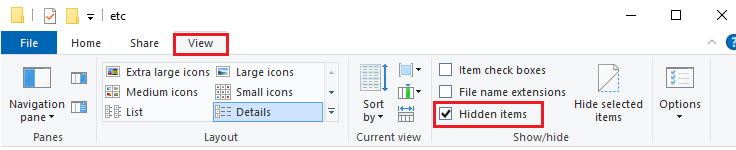
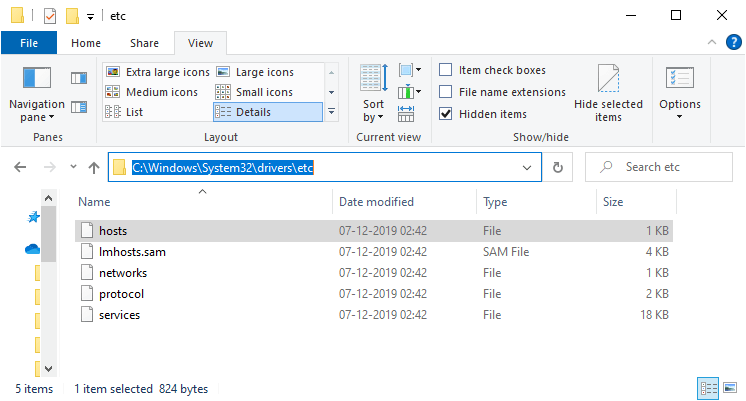
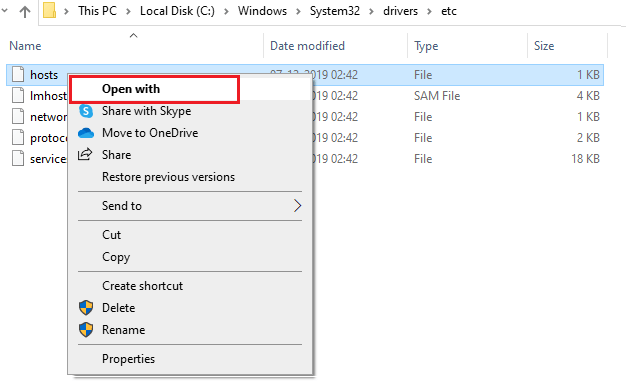
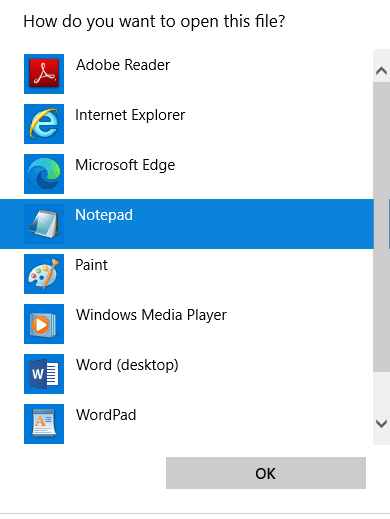
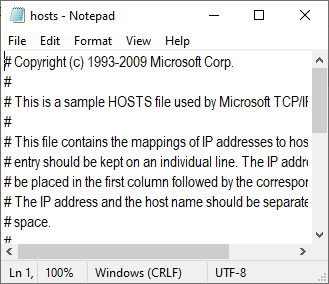
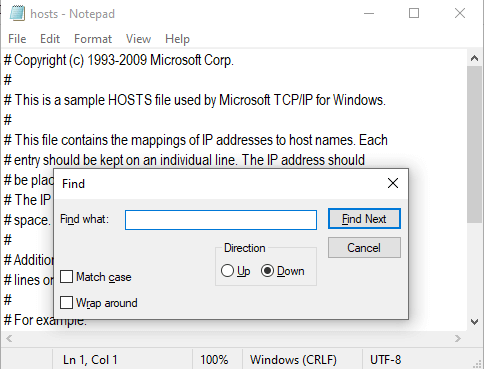
해결 방법 6: Minecraft 및 Java를 최신 릴리스로 업데이트
오래된 Minecraft 런처 및 Java로 인해 장치에서 Minecraft 오류가 발생할 수 있습니다. 오류나 문제 없이 새 프로필을 만들려면 업데이트해 보세요.
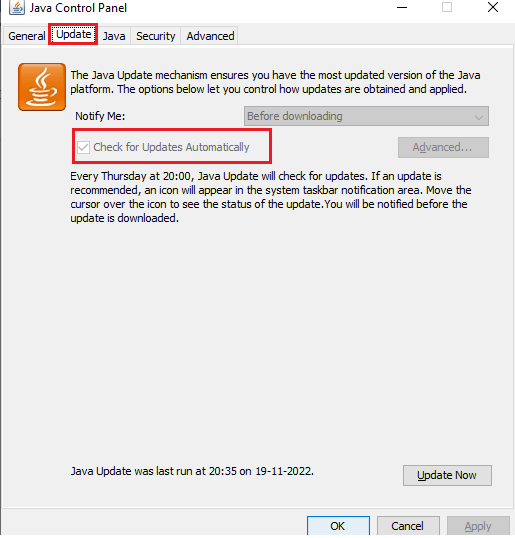
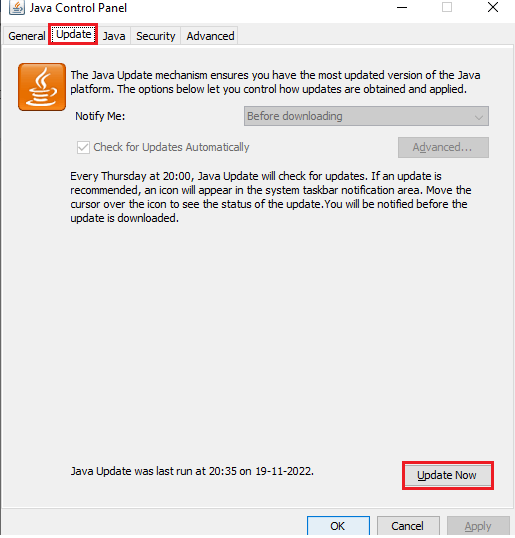
해결 방법 7: 웹 브라우저 사용
이러한 모든 해결 방법이 오류를 해결하는 데 도움이 되지 않으면 게임의 웹 버전에서 새 프로필을 만들어 보십시오. 이렇게 하려면 해결 방법 1의 지침에 따라 Minecraft 런처에서 로그아웃하고 관련 작업을 모두 닫습니다.
다음으로, 브라우저에서 탭을 열고 Minecraft 웹사이트에 로그인하세요. 저기서 프로필을 만들어 보세요. 성공하면 로그아웃하세요. 그런 다음 장치의 Minecraft 런처를 통해 게임에 로그인하세요. 거기에서 새 프로필을 볼 수 있습니다.
이 해결 방법도 도움이 되지 않으면 브라우저를 전환하여 프로필을 만들어 보십시오. 때로는 손상된 브라우저 캐시/쿠키 또는 호환되지 않는 확장으로 인해 논의된 오류가 발생할 수 있습니다.
스마트폰을 사용하여 Minecraft에서 새 프로필을 만들 수도 있습니다.
해결 방법 8: Windows 7/8용 Minecraft 런처 다운로드 및 설치
그래도 Minecraft에서 프로필을 생성할 수 없다면 Windows 7/8용 Minecraft 런처를 다운로드하여 설치하세요. Windows용 Minecraft 런처에서 새 프로필을 생성한 후에는 이 버전을 제거하고 나중에 최신 호환 버전을 설치할 수 있습니다.
자세한 내용을 보려면 지침을 따르십시오.
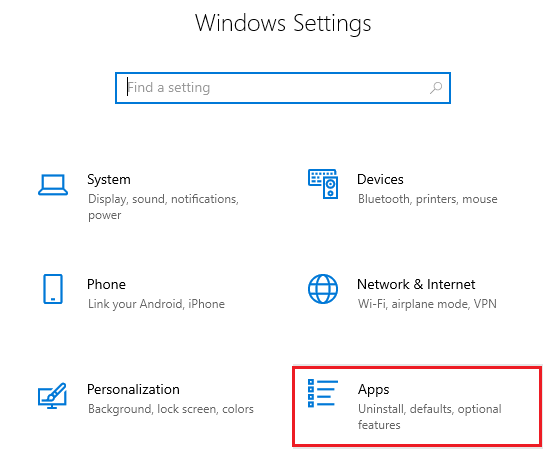
해결 방법 9: Minecraft 지원 팀에 문의
기술 지원이 필요하면 Minecraft 지원 팀 에 문의하는 것이 좋습니다 . 양식에 세부 정보를 입력하고 화면 하단의 제출 버튼을 클릭하세요. 기술팀이 문제 해결을 위해 연락할 때까지 기다리십시오.
Windows PC에서 게임 성능을 최적화하는 가장 좋은 방법
이는 시스템 리소스를 최적화하여 게임을 향상시키고 더 나은 게임 플레이를 제공합니다. 이뿐만 아니라 지연 및 낮은 FPS 문제와 같은 일반적인 게임 문제도 해결합니다.
결론:
따라서 이것은 Minecraft 프로필 생성 실패 오류에 관한 것입니다. 이 가이드에서는 장치의 오류를 해결하기 위해 가능한 모든 솔루션을 다루었습니다.
나열된 솔루션을 하나씩 주의 깊게 시도하고 문제 없이 Minecraft에서 프로필을 생성할 수 있는지 확인하세요.
행운을 빌어요..!
Escape from Tarkov에서 서버 연결 끊김 문제를 해결하기 위한 9가지 테스트 솔루션을 즉시 수행하세요.
이 문서를 읽고 해결 방법에 따라 Windows 10 PC에서 응용 프로그램이 그래픽 하드웨어 오류에 액세스하지 못하도록 차단되었습니다.
이 기사는 bootrec/fixboot 액세스 거부 오류를 수정하는 유용한 솔루션을 제공합니다. CHKDSK 실행, 부트로더 복구, 시작 복구 및 더 많은 방법을 알아보세요.
Valheim이 계속 충돌/멈춤, 검은 화면, 실행되지 않음 또는 기타 문제가 있습니까? Valheim 문제를 해결하려면 다음 솔루션을 따르십시오.
Steam 친구 네트워크에 연결할 수 없음 오류를 수정하는 방법을 배우고 친구의 네트워크에 연결할 수 없는 Steam 오류를 해결하는 5가지 테스트된 솔루션을 따르십시오.
레지던트 이블 7 게임을 스트리밍할 수 없습니다. 단계별 안내에 따라 게임 오류를 해결하고 중단 없이 게임을 플레이하십시오.
corsair 유틸리티 엔진 업데이트 오류를 해결하고 이 도구의 새로운 기능에 액세스하기 위한 문제 해결 솔루션을 알아보십시오.
PS5 컨트롤러가 연결되지 않거나 동기화되지 않으면 이러한 PS5 컨트롤러 연결 문제를 해결하기 위해 시도되고 테스트된 솔루션을 시도하십시오.
PC에서 젤다의 전설: 야생의 숨결을 플레이하고 싶으신가요? 여기에서 Windows PC에서 Legend Of Zelda BOTW를 플레이할 수 있는 모든 방법을 확인하십시오.
Windows 10 업데이트 오류 0x800706D9 문제를 해결하고 사용 가능한 업데이트를 설치한 다음 주어진 솔루션에 따라 Windows를 오류 없이 만들고 싶습니다.


![[수정됨] Valheim이 계속 충돌, 정지, 검은색 화면, 문제를 시작하지 않음 [수정됨] Valheim이 계속 충돌, 정지, 검은색 화면, 문제를 시작하지 않음](https://luckytemplates.com/resources1/images2/image-5324-0408150843143.png)
![수정됨: Steam 친구 네트워크에 연결할 수 없는 오류 [5가지 빠른 수정] 수정됨: Steam 친구 네트워크에 연결할 수 없는 오류 [5가지 빠른 수정]](https://luckytemplates.com/resources1/images2/image-3269-0408150819144.png)
![[수정됨] 레지던트 이블 7 바이오하자드 게임 충돌, 오류 등! [수정됨] 레지던트 이블 7 바이오하자드 게임 충돌, 오류 등!](https://luckytemplates.com/resources1/images2/image-994-0408150718487.png)



